在使用picsart进行图片处理时,很多人会遇到需要调整图片尺寸的情况。掌握如何调整最大图片尺寸,能让我们更好地满足不同的使用需求,无论是用于社交平台分享、制作手机壁纸还是其他用途。下面就来详细介绍一下在picsart中调整最大图片尺寸的方法。
打开图片
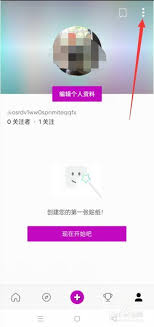
首先,打开picsart应用程序。进入主界面后,点击界面下方的“+”号按钮,在弹出的选项中选择“编辑”。然后从相册中找到你想要调整尺寸的图片并选中它,导入到picsart编辑界面。
裁剪功能调整
1. 进入编辑界面后,点击界面下方的“工具”选项。在众多工具中找到“裁剪”工具并点击。
2. 此时,图片周围会出现裁剪框。你可以通过拖动裁剪框的边缘或角落来调整图片的大小。如果你想按照特定的比例进行裁剪,比如常见的16:9、4:3等,可以点击裁剪框上方的比例按钮,选择预设的比例。
3. 在裁剪过程中,你能实时看到图片的变化。当调整到你满意的尺寸后,点击右上角的“应用”按钮,裁剪后的图片尺寸就会固定下来。
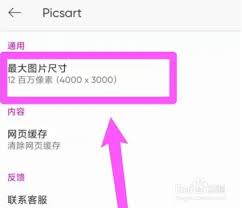
调整画布大小
1. 若你希望整体改变图片的尺寸,而不是通过裁剪来局部调整,可以点击“工具”中的“画布”选项。
2. 在画布设置界面,你可以看到“宽度”和“高度”的数值框。点击数值框,手动输入你想要的图片尺寸数值。单位通常为像素,你可以根据实际需求进行调整。
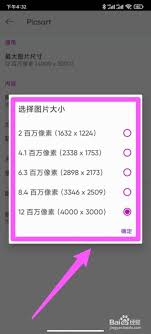
3. 同时,你还可以选择调整画布的背景颜色。比如,若你希望图片周围添加白色背景,就在“背景”选项中选择白色即可。设置好后,点击“应用”,图片的画布大小就会按照你设定的尺寸改变,图片内容也会相应地进行缩放或填充。
通过以上方法,你就能在picsart中轻松调整图片的最大尺寸,让图片符合你的各种使用要求。无论是裁剪出特定比例的图片,还是扩大画布让图片更完整,picsart都能满足你的创意需求,帮助你制作出更满意的图片作品。快来试试吧,让你的图片在尺寸上也能展现独特魅力。

在当今竞争激烈的就业市场中,校园招聘成为众多学子迈向职场的重要途径。学习通作为一款广泛应用于教育领域的在线学习平台,其推出的校园招聘活动备受关注。丰富岗位,多样选择学习通校园招聘为毕业生提供了丰富多样的岗位。无论是技术研发、产品运营,还是内容创作、市场营销等领
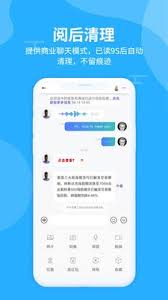
在当今数字化时代,视频分享成为了人们表达自我、交流互动的重要方式。思语app作为一款热门的社交应用,为用户提供了便捷的视频发布功能。下面就来详细介绍一下思语app发视频的方法。准备工作首先,确保你已在手机上成功下载并安装了思语app。打开app后,完成注册或登
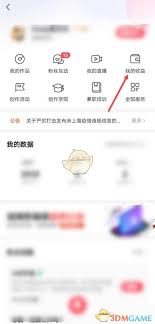
在当今数字化的时代,音频创作成为了许多人展现自我、分享生活的重要方式。喜马拉雅作为一个知名的音频平台,为创作者们提供了丰富的机会和广阔的舞台。而参与喜马拉雅的创作活动,更是能够让创作者们获得更多的关注、认可以及丰厚的回报。那么,喜马拉雅创作活动怎么进入呢?首先

在日常使用电脑的过程中,驱动程序的更新与搜索是至关重要的环节。驱动精灵作为一款知名的驱动管理软件,为我们提供了便捷的驱动搜索与更新方式。一、驱动精灵搜索驱动的准备工作首先,确保你已从官方渠道下载并安装了最新版本的驱动精灵。安装完成后,打开软件,它会自动检测电脑

在使用teams的过程中,有时候我们可能会想要对自己的头像进行一些调整,比如删除头像。那么teams怎么删除头像呢?这对于许多用户来说可能是个不太清楚的问题。别担心,下面就来为大家详细介绍一下。首先,打开teams应用程序,确保你已经登录到自己的账号。进入到主

在数字化时代,微信为我们提供了丰富多样的功能和便捷的体验。其中,微信dr专属空间的绑定为用户带来了独特的服务与便利。那么,究竟该如何绑定微信dr专属空间呢?首先,要确保你已经拥有了dr相关的账号或权益。这可能是通过购买dr产品、参与活动等方式获得的。当你确定自
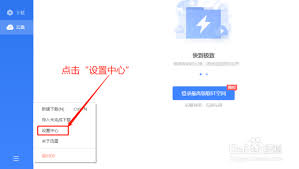
时间:2025/06/23
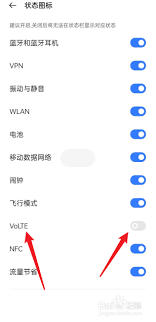
时间:2025/06/20
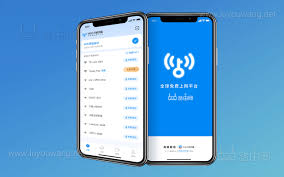
时间:2025/06/20
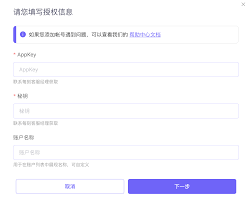
时间:2025/06/20
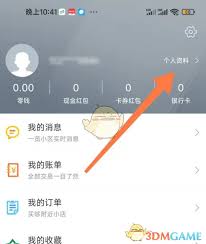
时间:2025/06/20
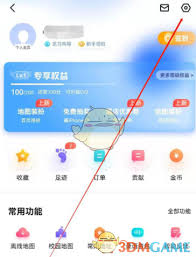
时间:2025/06/17

时间:2025/06/17
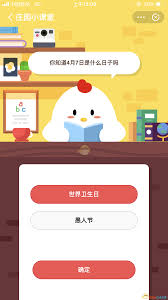
时间:2025/06/16
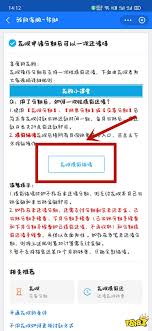
时间:2025/06/16

时间:2025/06/16